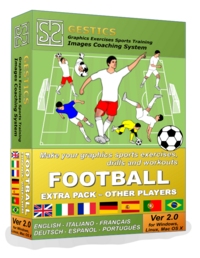Un logiciel simple pour faire des exercices sportifs avec des schémas graphiques, un programme convivial pour créer des exercices sportifs, des exercices de dessin et des entraînements, des tutoriels, des techniques et des tactiques dans le football.

C'est une extension, c'est-à-dire un ajout au programme LibreOffice / OpenOffice qui permet à n'importe qui de créer des exercices, des schémas et des situations de jeu même sans avoir aucune compétence en dessin.
En fait, avec quelques mouvements simples de souris, il est possible de définir différents types et différentes vues du terrain de football, organiser les joueurs et les objets, définir les trajectoires du ballon, etc.
Dans ce package, vous pouvez trouver plusieurs images qui représentent les symboles du sport de football (soccer): joueurs, balles, terrains, buts, etc. Ces images sont très appropriées pour la construction d'exercices et d'exercices.
Ce travail a été réalisé par le prof. Gianpaolo Lucatti. Les images ont été retravaillées et organisées dans la galerie selon différents thèmes. Le programme est couvert par une licence utilisateur qui sera bien entendu demandée à l'utilisateur final d'être acceptée au moment de l'installation.
Dès que nous avons terminé l'installation, nous sommes prêts à commencer.
Pour utiliser GESTICS, ouvrez simplement Libreoffice Draw, le logiciel de création de dessins, cliquez sur l'icône de la galerie ![]() (Ou allez dans le menu Affichage et cliquez sur Galerie). Il est possible d'utiliser GESTICS également à partir des autres programmes présents dans LibreOffice, en fait la galerie sera également intégrée dans Libreoffice Writer (traitement de texte), Libreoffice Impress (Presentations) et dans tous les autres programmes de la suite.
(Ou allez dans le menu Affichage et cliquez sur Galerie). Il est possible d'utiliser GESTICS également à partir des autres programmes présents dans LibreOffice, en fait la galerie sera également intégrée dans Libreoffice Writer (traitement de texte), Libreoffice Impress (Presentations) et dans tous les autres programmes de la suite.
Les galeries sont organisées de manière très simple et intuitive!
Le modèle de base que LibreOffice Draw affiche au moment de l'ouverture a la page définie avec des marges à 1 cm de tous les côtés. Nous vous recommandons de définir la page avec des marges à 2 cm de tous les côtés, (Pour ce faire, allez simplement dans le menu Format -> Page et à partir d'ici définissez les valeurs de marge à 2 cm), ou téléchargez ou ouvrez ou téléchargez directement à partir de ce liez le modèle déjà configuré comme il devrait être appelé (BasicModel_ForBuildingSportsExercises_Soccer.odg), y compris les champs liés à la description de l'exercice et ouvrez-le simplement.
Beaucoup de nouvelles et d'améliorations introduites avec la version 2.0 du logiciel Gestics Sports: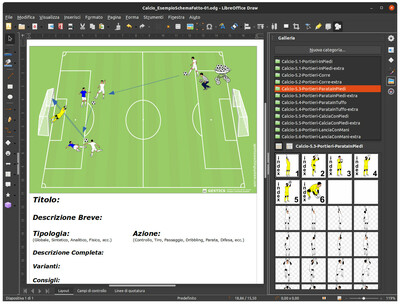
- Nouveaux modèles professionnels de joueurs, gardiens de but et entraîneurs
- Chaque modèle est tourné dans toutes les positions pour construire des perceuses à n'importe quel angle
- Galeries réorganisées et regroupées par action de jeu avec des modèles en trois couleurs dans la même galerie et avec un index initial pour comprendre immédiatement quels modèles sont présents dans chaque galerie. Chaque modèle étant présent en 8 rotations, il est conseillé de parcourir les galeries avec 4 modèles par rangée ou 2 modèles par rangée, sachant que les premiers modèles, de couleur bleue, numérotés et avec l'index d'écriture, se présentent en un seul rotation ils représentent les modèles présents dans cette galerie.
- De nombreux designs transformés en métafichiers pour une meilleure gestion des exercices
- Nouvelles flèches spéciales, avec des poignées de manipulation beaucoup plus faciles et plus immédiates à utiliser
- Nouvelle galerie avec bancs et tapis dans toutes les rotations
- Nouveaux modèles de page prêts, que vous pouvez trouver dans Fichier, Modèles, Gérer les modèles, pour un démarrage immédiat avec un terrain de jeu et une description personnalisable des exercices
- Modèles avec nom et prénom à insérer dans les modules de jeu tactique (3-3-1-3, 4-3-3, 5-4-1, ...), nouveaux outils, ...
 Nous pouvons créer nos exercices et entraînements et drills en quelques clics!
Nous pouvons créer nos exercices et entraînements et drills en quelques clics!
Ensuite, nous allons à la galerie des joueurs qui nous intéressent, tels que debout ou en défense, en choisissant la couleur que vous voulez (bien sûr, nous pouvons toujours les colorer selon leur propre plaisir). Vous pouvez maintenant prendre le ballon ou le panier de balles, accolades, épingles, ajouter du texte ou autre.
A la fin de votre travail vous pouvez faire la description, et aussi dans ce cas vous avez au bas de tous les modèles de champs, un cadre de texte prédéfini qui une fois glissé et positionné dans la page est prêt à pouvoir entrer une description ou si vous n'aimez pas, vous pouvez en modifier ou en créer un nouveau selon vos besoins.
À la fin de votre travail, enregistrez le fichier, imprimez-le, transformez-le en image ou exportez-le au format pdf. Vos exercices et exercices seront prêts, parfaits dans les détails et faciles à classer et à retenir.
Bonne préparation des formations et amusez-vous avec GESTICS !!!

 Español (ES)
Español (ES)  Português (PT)
Português (PT)  Italiano (IT)
Italiano (IT)  Deutsch (DE)
Deutsch (DE)  Français (FR)
Français (FR)  English (EN)
English (EN)